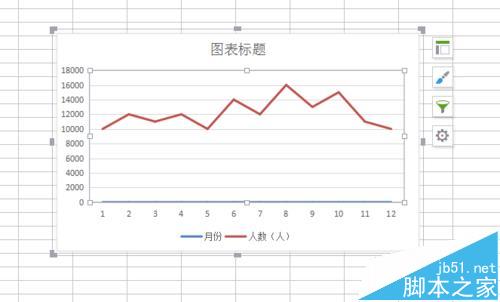WPS怎么插入数据的折线图?
发布时间:2016-12-23 来源:查字典编辑
摘要:在制作表格时,有时我们为了便于分析数据,常常需要用到折线图,我在这里介绍怎么用WPS表格制作折线图。1、新建一个excel文档,可以将它命名...
在制作表格时,有时我们为了便于分析数据,常常需要用到折线图,我在这里介绍怎么用WPS表格制作折线图。
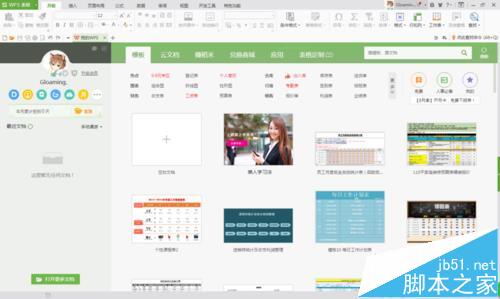
1、新建一个excel文档,可以将它命名为自己想要的名称。
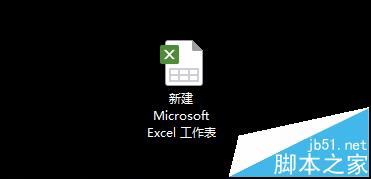
2、双击打开excel文档,在表格中输入需要分析统计的数据。如某地每月旅游人数。

3、将自己需要统计的数据选中,点击上方的“插入——图表”。
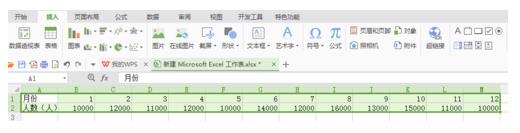
4、点击之后会出现如下图界面,根据自己的需求选择不同的图表。
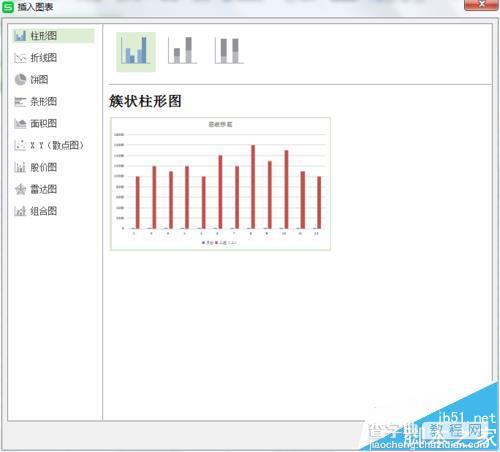
5、选择好之后点击“确定”,在表格中就会出现一个图表。如下图所示。

6、通过图表右边的四个图标可以设置更改图表的标题,图例,样式,颜色等,使图表更简单明了。